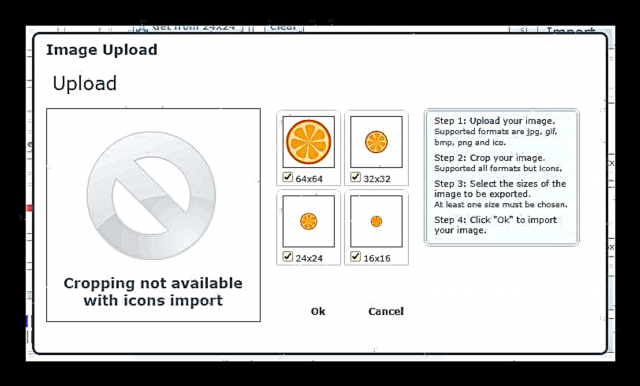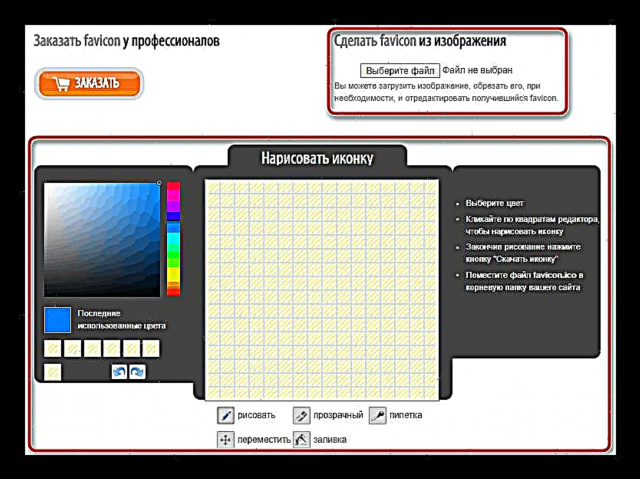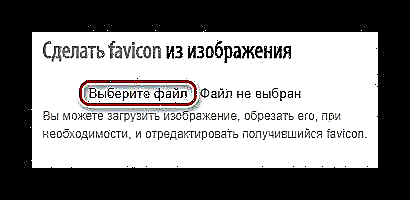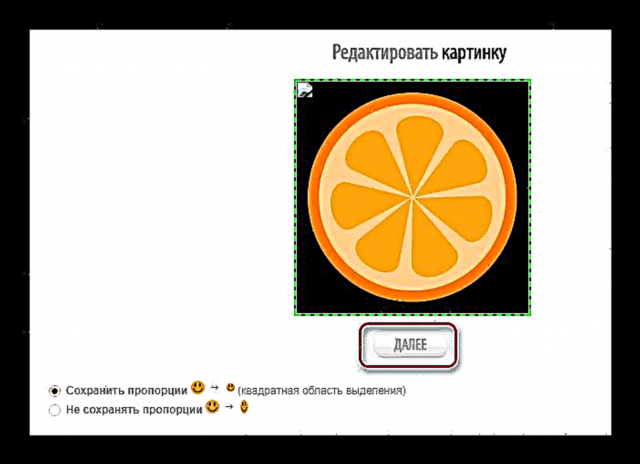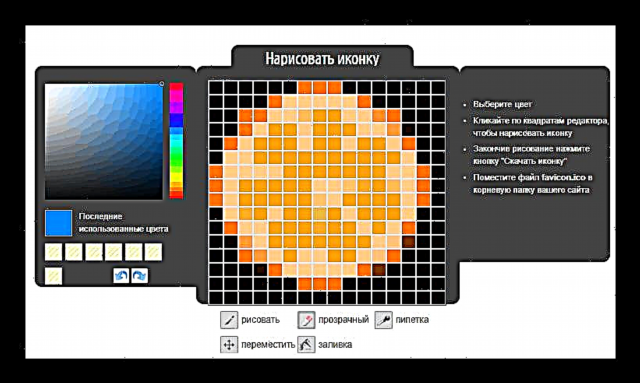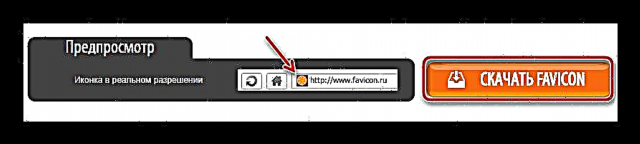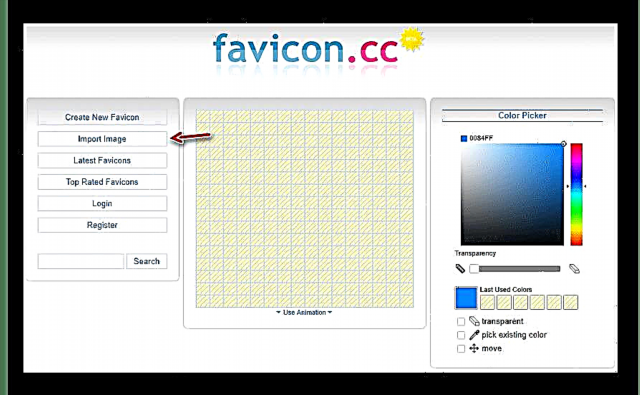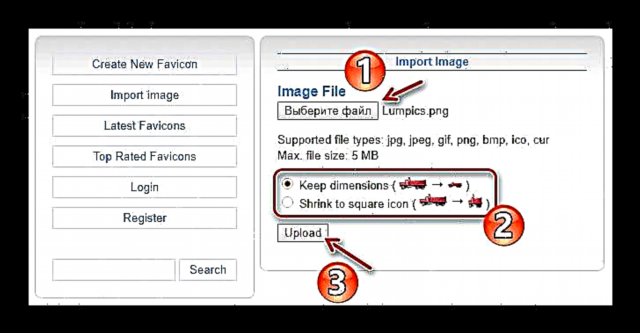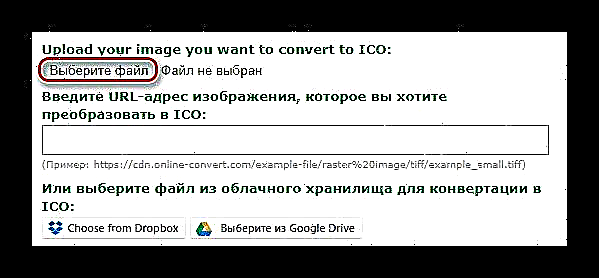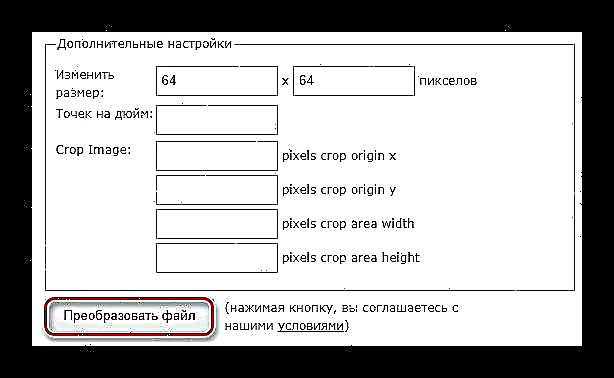ສ່ວນ ສຳ ຄັນຂອງເວບໄຊທ໌ທີ່ທັນສະ ໄໝ ແມ່ນສັນຍາລັກຂອງ Favicon ເຊິ່ງຊ່ວຍໃຫ້ທ່ານສາມາດ ກຳ ນົດຊັບພະຍາກອນສະເພາະໃດ ໜຶ່ງ ໃນບັນຊີລາຍຊື່ຂອງແທັບ browser. ມັນກໍ່ຍາກທີ່ຈະຈິນຕະນາການໂປແກຼມຄອມພິວເຕີ້ໂດຍບໍ່ມີປ້າຍຊື່ທີ່ເປັນເອກະລັກຂອງມັນ. ໃນເວລາດຽວກັນ, ເວັບໄຊທ໌້ແລະໂປແກຼມຕ່າງໆໃນກໍລະນີດັ່ງກ່າວແມ່ນສາມັກຄີກັນໂດຍບໍ່ໄດ້ລາຍລະອຽດທັງ ໝົດ - ທັງສອງໃຊ້ຮູບສັນຍາລັກໃນຮູບແບບ ICO.
ຮູບພາບຂະ ໜາດ ນ້ອຍເຫລົ່ານີ້ສາມາດຖືກສ້າງຂື້ນທັງຂອບໃຈກັບໂປແກຼມພິເສດ, ແລະດ້ວຍການຊ່ວຍເຫຼືອຂອງການບໍລິການ online. ໂດຍວິທີທາງການ, ມັນແມ່ນສິ່ງສຸດທ້າຍສໍາລັບຈຸດປະສົງດັ່ງກ່າວທີ່ມີຄວາມນິຍົມຫຼາຍ, ແລະພວກເຮົາຈະພິຈາລະນາຊັບພະຍາກອນດັ່ງກ່າວໃນບົດຂຽນນີ້.
ວິທີການສ້າງໄອຄອນ ICO online
ການເຮັດວຽກກັບກາຟິກບໍ່ແມ່ນປະເພດທີ່ນິຍົມທີ່ສຸດຂອງການບໍລິການເວັບ, ເຖິງຢ່າງໃດກໍ່ຕາມ, ກ່ຽວກັບການຜະລິດໄອຄອນ, ແນ່ນອນມີບາງຢ່າງທີ່ຈະເລືອກ. ໂດຍຫຼັກການປະຕິບັດງານ, ຊັບພະຍາກອນດັ່ງກ່າວສາມາດແບ່ງອອກເປັນສິ່ງທີ່ທ່ານຕົວທ່ານເອງແຕ້ມຮູບ, ແລະສະຖານທີ່ທີ່ຊ່ວຍໃຫ້ທ່ານສາມາດປ່ຽນຮູບພາບທີ່ ສຳ ເລັດຮູບໄປເປັນ ICO. ແຕ່ໂດຍພື້ນຖານແລ້ວ, ຜູ້ຜະລິດໄອຄອນທຸກຄົນສະ ເໜີ ທັງສອງ.
ວິທີທີ່ 1: X-Icon Editor
ບໍລິການນີ້ແມ່ນການແກ້ໄຂທີ່ເປັນປະໂຫຍດທີ່ສຸດ ສຳ ລັບການສ້າງຮູບພາບ ICO. ຄໍາຮ້ອງສະຫມັກເວັບໄຊຕ໌ອະນຸຍາດໃຫ້ທ່ານແຕ້ມຮູບສັນຍາລັກໃນລາຍລະອຽດດ້ວຍຕົນເອງຫຼືໃຊ້ຮູບພາບທີ່ກຽມໄວ້ແລ້ວ. ປະໂຫຍດຕົ້ນຕໍຂອງເຄື່ອງມືແມ່ນຄວາມສາມາດໃນການສົ່ງອອກຮູບພາບທີ່ມີຄວາມລະອຽດສູງເຖິງ 64 × 64.
X-Icon ບັນນາທິການບໍລິການ Online
- ເພື່ອສ້າງໄອຄອນ ICO ໃນ X-Icon Editor ຈາກຮູບທີ່ມີຢູ່ໃນຄອມພິວເຕີ້ຂອງທ່ານ, ກົດທີ່ລິ້ງຂ້າງເທິງແລະໃຊ້ປຸ່ມ "ນຳ ເຂົ້າ".

- ໃນປtheອບອັບ, ກົດ "ອັບໂຫລດ" ແລະເລືອກຮູບທີ່ຕ້ອງການໃນ Explorer.
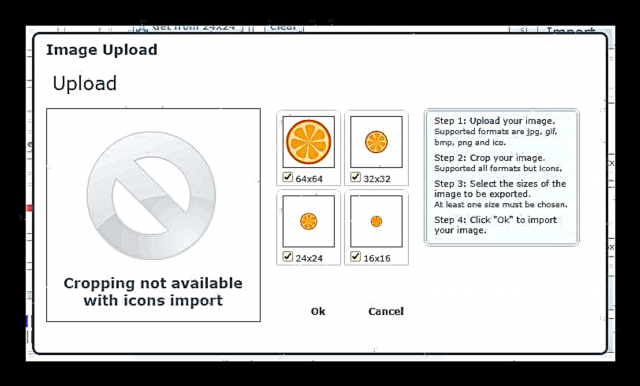
ຕັດສິນໃຈກ່ຽວກັບຂະ ໜາດ ຂອງໄອຄອນໃນອະນາຄົດແລະກົດ ຕົກລົງ. - ທ່ານສາມາດປ່ຽນຮູບສັນຍາລັກຂອງຜົນໄດ້ຮັບທີ່ຈະໃຊ້ເຄື່ອງມືຂອງບັນນາທິການກໍ່ສ້າງ. ຍິ່ງໄປກວ່ານັ້ນ, ມັນໄດ້ຖືກອະນຸຍາດໃຫ້ເຮັດວຽກກັບທຸກຂະ ໜາດ ຂອງຮູບສັນຍາລັກທີ່ມີຢູ່ເປັນສ່ວນບຸກຄົນ.

ໃນບັນນາທິການດຽວກັນທ່ານສາມາດສ້າງຮູບຈາກ scratch.ເພື່ອເບິ່ງຕົວຢ່າງຜົນໄດ້ຮັບ, ໃຫ້ຄລິກໃສ່ປຸ່ມ. "ເບິ່ງຕົວຢ່າງ", ແລະເພື່ອໄປດາວໂຫລດໄອຄອນ ສຳ ເລັດຮູບ, ກົດ "ສົ່ງອອກ".
- ຕໍ່ໄປ, ພຽງແຕ່ກົດເຂົ້າໃສ່ແຜ່ນຈາລຶກ "ສົ່ງອອກຮູບສັນຍາລັກຂອງທ່ານ" ຢູ່ໃນປ່ອງຢ້ຽມບໍ່ເຖິງແລະເອກະສານທີ່ມີການຂະຫຍາຍທີ່ສອດຄ້ອງກັນຈະຖືກບັນທຶກໄວ້ໃນຄວາມຊົງ ຈຳ ຂອງຄອມພິວເຕີຂອງທ່ານ.

ດັ່ງນັ້ນ, ຖ້າທ່ານ ຈຳ ເປັນຕ້ອງສ້າງຮູບສັນຍາລັກປະເພດດຽວກັນທີ່ມີຂະ ໜາດ ແຕກຕ່າງກັນ - ບໍ່ມີຫຍັງດີກ່ວາ X-Icon Editor ສຳ ລັບຈຸດປະສົງເຫຼົ່ານີ້ທ່ານບໍ່ສາມາດຊອກຫາໄດ້.
ວິທີທີ່ 2: Favicon.ru
ຖ້າມີຄວາມ ຈຳ ເປັນ, ຄວນສ້າງສັນຍາລັກຂອງ favicon ທີ່ມີຄວາມລະອຽດ 16 × 16 ສຳ ລັບເວັບໄຊທ໌ ໜຶ່ງ, ບໍລິການ online ທີ່ໃຊ້ພາສາລັດເຊຍ Favicon.ru ກໍ່ສາມາດໃຊ້ເປັນເຄື່ອງມືທີ່ດີເລີດ. ເຊັ່ນດຽວກັບກໍລະນີທີ່ມີວິທີແກ້ໄຂກ່ອນ ໜ້າ ນີ້, ໃນທີ່ນີ້ທ່ານສາມາດແຕ້ມຮູບສັນຍາລັກຂອງຕົວທ່ານເອງ, ສີແຕ່ລະ pixels ລວງແຍກຕ່າງຫາກ, ຫຼືສ້າງ Favicon ຈາກຮູບ ສຳ ເລັດຮູບ.
ບໍລິການ online Favicon.ru
- ເຄື່ອງມືທີ່ ຈຳ ເປັນທັງ ໝົດ ມີຢູ່ໃນ ໜ້າ ຫລັກຂອງເຄື່ອງ ກຳ ເນີດໄຟຟ້າ ICO: ຢູ່ເທິງສຸດແມ່ນແບບຟອມ ສຳ ລັບການໂຫຼດຮູບ ສຳ ເລັດຮູບພາຍໃຕ້ສັນຍາລັກ, ດ້ານລຸ່ມແມ່ນພື້ນທີ່ຂອງບັນນາທິການ.
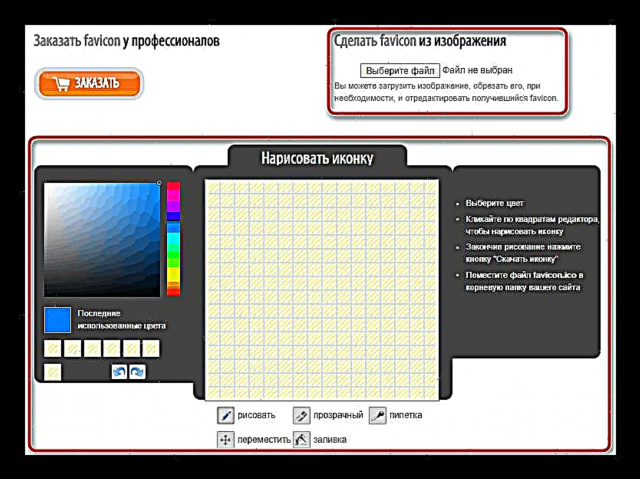
- ເພື່ອສ້າງຮູບສັນຍາລັກໂດຍອີງໃສ່ຮູບພາບທີ່ມີຢູ່, ກົດປຸ່ມ "ເລືອກແຟ້ມ" ພາຍໃຕ້ຫົວຂໍ້ "ເຮັດໃຫ້ Favicon ຈາກຮູບພາບ".
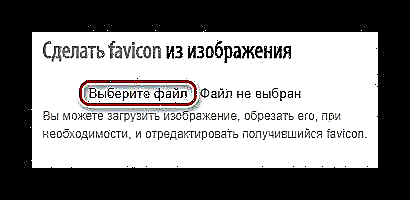
- ຫລັງຈາກອັບໂຫລດຮູບລົງໃນເວບໄຊທ໌, ປູກມັນ, ຖ້າ ຈຳ ເປັນ, ແລະກົດ "ຕໍ່ໄປ".
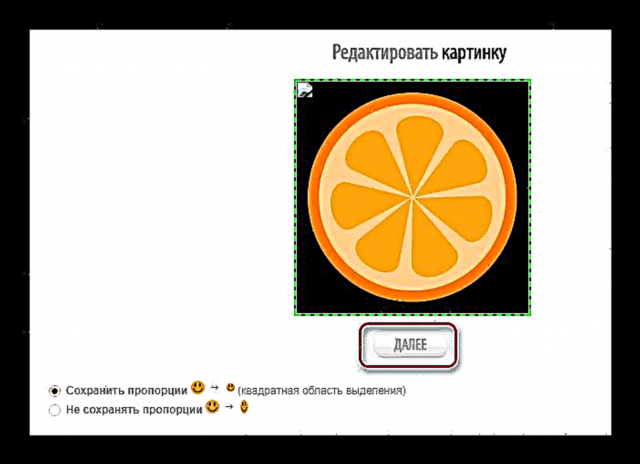
- ຖ້າຕ້ອງການ, ແກ້ໄຂໄອຄອນຜົນທີ່ຢູ່ໃນສ່ວນຫົວ "ແຕ້ມຮູບສັນຍາລັກ".
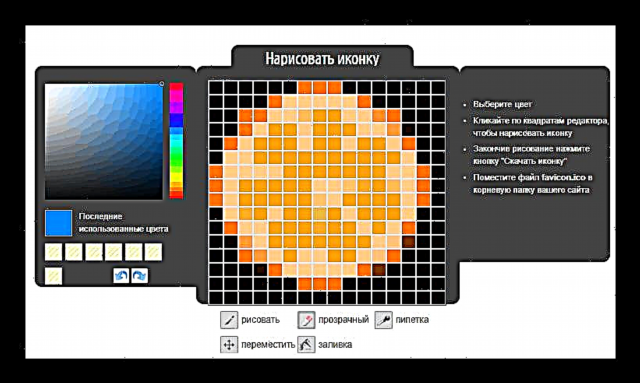
ການໃຊ້ຜ້າໃບດຽວກັນ, ທ່ານສາມາດແຕ້ມຮູບ ICO ດ້ວຍຕົນເອງໂດຍການແຕ້ມພາບບຸກຄົນ pixels ໃສ່ມັນ. - ເຈົ້າຍັງບໍ່ໄດ້ຖືກເຊື້ອເຊີນໃຫ້ສັງເກດເບິ່ງຜົນໄດ້ຮັບຂອງການເຮັດວຽກຂອງທ່ານໃນພາກສະຫນາມຂອງ "ເບິ່ງຕົວຢ່າງ". ໃນທີ່ນີ້, ເມື່ອທ່ານແກ້ໄຂຮູບ, ທຸກໆການປ່ຽນແປງທີ່ເຮັດໃນຜ້າໃບຖືກບັນທຶກໄວ້.
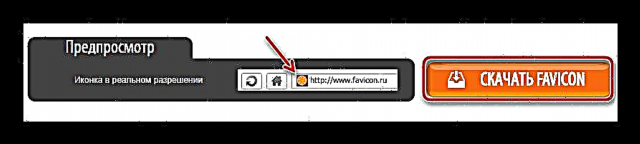
ເພື່ອກະກຽມຮູບສັນຍາລັກ ສຳ ລັບດາວໂຫລດເຂົ້າໃນຄອມພິວເຕີຂອງທ່ານ, ກົດ “ ດາວໂຫລດ Favicon”. - ຕອນນີ້ຢູ່ໃນ ໜ້າ ທີ່ເປີດ, ມັນຍັງມີພຽງແຕ່ກົດປຸ່ມ ດາວໂຫລດ.

ດັ່ງນັ້ນ, ເອກະສານທີ່ມີ ICO ຂະຫຍາຍ, ເຊິ່ງເປັນພາບ 16 × 16 ພິກະເຊນ, ຖືກບັນທຶກໄວ້ໃນ PC ຂອງທ່ານ. ການບໍລິການແມ່ນດີເລີດ ສຳ ລັບຜູ້ທີ່ພຽງແຕ່ຕ້ອງການປ່ຽນຮູບເປັນຮູບສັນຍາລັກນ້ອຍ. ເຖິງຢ່າງໃດກໍ່ຕາມ, ເພື່ອສະແດງຈິນຕະນາການໃນ Favicon.ru ບໍ່ໄດ້ຖືກຫ້າມທັງ ໝົດ.
ວິທີທີ່ 3: Favicon.cc
ຄ້າຍຄືກັນກັບທີ່ຜ່ານມາທັງໃນຊື່ແລະໃນຫຼັກການຂອງການປະຕິບັດງານ, ແຕ່ວ່າເຄື່ອງຜະລິດໄອຄອນທີ່ມີລະດັບສູງກວ່າເກົ່າ. ນອກເຫນືອຈາກການສ້າງຮູບພາບຂະ ໜາດ 16 × 16 ທຳ ມະດາ, ການບໍລິການເຮັດໃຫ້ງ່າຍຕໍ່ການແຕ້ມພາບທີ່ມີຮູບພາບ favicon.ico ສຳ ລັບເວັບໄຊທ໌ຂອງທ່ານ. ນອກຈາກນັ້ນ, ຊັບພະຍາກອນມີຫລາຍພັນຮູບສັນຍາລັກທີ່ ກຳ ນົດໄວ້ໃຫ້ດາວໂຫລດໂດຍບໍ່ເສຍຄ່າ.
ບໍລິການ online Favicon.cc
- ຄືກັບເວັບໄຊຕ່າງໆທີ່ໄດ້ອະທິບາຍຂ້າງເທິງ, ທ່ານໄດ້ຖືກເຊີນໃຫ້ເລີ່ມເຮັດວຽກກັບ Favicon.cc ສິດຈາກ ໜ້າ ຫຼັກ.
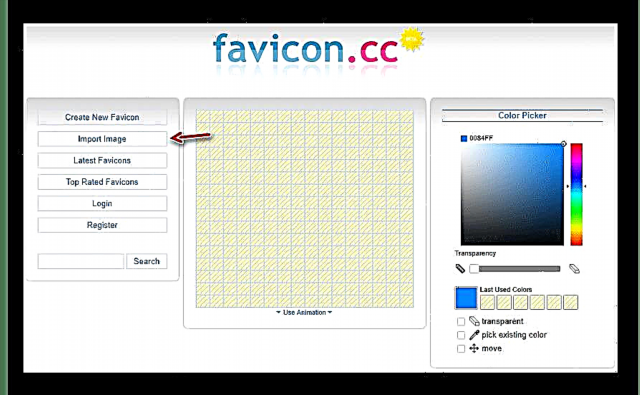
ຖ້າທ່ານຕ້ອງການສ້າງໄອຄອນຈາກ scratch, ທ່ານສາມາດໃຊ້ຜ້າໃບ, ເຊິ່ງຄອບຄອງສ່ວນກາງຂອງອິນເຕີເຟດ, ແລະເຄື່ອງມືຕ່າງໆທີ່ຢູ່ໃນຖັນຢູ່ເບື້ອງຂວາ.ດີ, ເພື່ອປ່ຽນຮູບທີ່ມີຢູ່, ໃຫ້ຄລິກໃສ່ປຸ່ມ "ນຳ ເຂົ້າຮູບພາບ" ຢູ່ໃນເມນູດ້ານຊ້າຍ.
- ການໃຊ້ປຸ່ມ "ເລືອກແຟ້ມ" ໝາຍ ໃສ່ຮູບພາບທີ່ຕ້ອງການຢູ່ໃນ ໜ້າ ຕ່າງ Explorer ແລະ ກຳ ນົດວ່າຈະຮັກສາສັດສ່ວນຂອງຮູບທີ່ດາວໂຫລດໄວ້ບໍ ("ຮັກສາຂະ ໜາດ") ຫລືພໍດີກັບພວກມັນເປັນຮູບສີ່ຫຼ່ຽມມົນ ("ຫຍໍ້ໃສ່ໄອຄອນສີ່ຫລ່ຽມ").
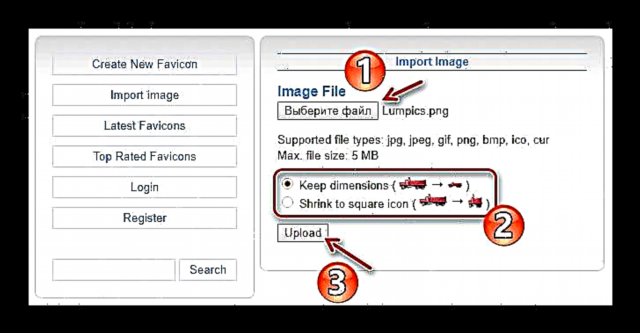
ຈາກນັ້ນກົດເຂົ້າ "ອັບໂຫລດ". - ຖ້າ ຈຳ ເປັນ, ແກ້ໄຂຮູບສັນຍາລັກໃນບັນນາທິການແລະຖ້າທຸກຢ່າງ ເໝາະ ສົມກັບທ່ານ, ໃຫ້ໄປທີ່ຫົວຂໍ້ "ເບິ່ງຕົວຢ່າງ".

ໃນທີ່ນີ້ທ່ານສາມາດເຫັນສິ່ງທີ່ favicon ສຳ ເລັດຮູບຈະມີລັກສະນະຄ້າຍຄືຢູ່ໃນແຖບ browser ຫຼືລາຍຊື່ຂອງແທັບ. ເຈົ້າພໍໃຈກັບທຸກຢ່າງບໍ? ຈາກນັ້ນດາວໂລດຮູບສັນຍາລັກດ້ວຍການກົດປຸ່ມດຽວ "ດາວໂຫລດ Favicon".
ຖ້າການໂຕ້ຕອບຂອງພາສາອັງກິດບໍ່ໄດ້ລົບກວນທ່ານ, ຫຼັງຈາກນັ້ນກໍ່ບໍ່ມີການໂຕ້ຖຽງໃດໆໃນການສະ ໜັບ ສະ ໜູນ ການເຮັດວຽກກັບການບໍລິການກ່ອນ ໜ້າ ນີ້. ນອກ ເໜືອ ຈາກຄວາມຈິງທີ່ວ່າ Favicon.cc ສາມາດສ້າງໄອຄອນທີ່ມີຊີວິດຊີວາ, ຊັບພະຍາກອນດັ່ງກ່າວຍັງໄດ້ຮັບຮູ້ຄວາມໂປ່ງໃສຢ່າງຖືກຕ້ອງກ່ຽວກັບຮູບພາບທີ່ ນຳ ເຂົ້າເຊິ່ງຕົວຢ່າງພາສາລັດເຊຍ, ແຕ່ ໜ້າ ເສຍດາຍ, ແມ່ນຖືກຕັດຂາດ.
ວິທີທີ່ 4: Favicon.by
ທາງເລືອກອື່ນແມ່ນຕົວເຄື່ອງສັນຍາລັກທີ່ມັກ ສຳ ລັບສະຖານທີ່ຕ່າງໆ. ມັນເປັນໄປໄດ້ທີ່ຈະສ້າງຮູບສັນຍາລັກຈາກ scratch ຫຼືອີງໃສ່ຮູບພາບສະເພາະ. ໃນບັນດາຄວາມແຕກຕ່າງກັນ, ຄົນເຮົາສາມາດ ຈຳ ແນກ ໜ້າ ທີ່ຂອງການ ນຳ ເຂົ້າຮູບພາບຈາກຊັບພະຍາກອນເວັບຂອງພາກສ່ວນທີສາມແລະມີການໂຕ້ຕອບທີ່ຄ່ອງແຄ້ວຫຼາຍ.
ບໍລິການ Online Favicon.by
- ໂດຍການກົດເຂົ້າໄປທີ່ລິ້ງຂ້າງເທິງ, ທ່ານຈະເຫັນຊຸດເຄື່ອງມືທີ່ຄຸ້ນເຄີຍ, ຜ້າໃບ ສຳ ລັບແຕ້ມຮູບແລະແບບຟອມ ສຳ ລັບການ ນຳ ເຂົ້າຮູບພາບ.

ສະນັ້ນ, ອັບໂຫລດຮູບ ສຳ ເລັດຮູບລົງໃນເວັບໄຊທ໌້ຫລືແຕ້ມ Favicon ຕົວເອງ. - ກວດເບິ່ງຜົນໄດ້ຮັບທີ່ເບິ່ງເຫັນຂອງການບໍລິການໃນພາກ "ຜົນຂອງທ່ານ" ແລະກົດປຸ່ມ "ດາວໂຫລດ Favicon".

ຫຼັງຈາກທີ່ເຮັດ ສຳ ເລັດຂັ້ນຕອນເຫຼົ່ານີ້, ທ່ານບັນທຶກເອກະສານ ICO ສຳ ເລັດຮູບໄວ້ໃນຄວາມຊົງ ຈຳ ຂອງຄອມພິວເຕີຂອງທ່ານ.
ໂດຍທົ່ວໄປ, ບໍ່ມີຄວາມແຕກຕ່າງຫຍັງໃນການເຮັດວຽກກັບການບໍລິການທີ່ໄດ້ກ່າວມາແລ້ວໃນບົດຄວາມນີ້, ເຖິງຢ່າງໃດກໍ່ຕາມ, ຊັບພະຍາກອນ Favicon.by ຮັບມືກັບການປ່ຽນຮູບພາບໄປຍັງ ICO ດີກວ່າເກົ່າ, ແລະນີ້ແມ່ນຂ້ອນຂ້າງງ່າຍທີ່ຈະສັງເກດເຫັນ.
ວິທີທີ່ 5: Online-Convert
ມີແນວໂນ້ມວ່າທ່ານໄດ້ຮູ້ຈັກເວັບໄຊທ໌ນີ້ແລ້ວວ່າເປັນເຄື່ອງປ່ຽນເອກະສານອອນລາຍທີ່ບໍ່ມີຕົວຕົນ. ແຕ່ບໍ່ແມ່ນທຸກຄົນຮູ້ວ່ານີ້ແມ່ນ ໜຶ່ງ ໃນເຄື່ອງມືທີ່ດີທີ່ສຸດ ສຳ ລັບການປ່ຽນຮູບພາບໃດ ໜຶ່ງ ໄປເປັນ ICO. ໃນຜົນຜະລິດ, ທ່ານສາມາດໄດ້ຮັບຮູບສັນຍາລັກທີ່ມີຄວາມລະອຽດສູງເຖິງ 256 × 256 ພິກະເຊນ.
ບໍລິການ Online Online-Convert
- ເພື່ອເລີ່ມຕົ້ນສ້າງໄອຄອນໂດຍໃຊ້ຊັບພະຍາກອນນີ້, ທຳ ອິດ ນຳ ເຂົ້າຮູບພາບທີ່ທ່ານຕ້ອງການລົງໃນເວັບໄຊໂດຍໃຊ້ປຸ່ມ "ເລືອກແຟ້ມ".
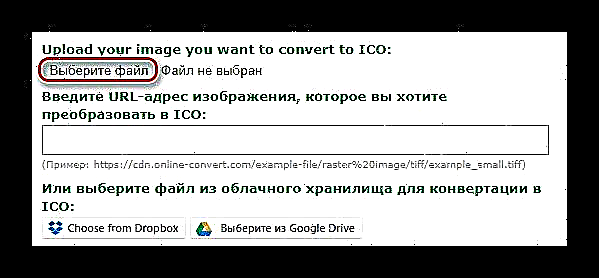
ຫຼືດາວໂຫລດຮູບພາບຈາກລິ້ງຫລືຈາກບ່ອນເກັບຂໍ້ມູນຟັງ. - ຖ້າທ່ານຕ້ອງການເອກະສານ ICO ທີ່ມີຄວາມລະອຽດສະເພາະ, ຕົວຢ່າງ, 16 × 16 ສຳ ລັບ Favicon, ໃນສະ ໜາມ "ປັບຂະ ໜາດ" ສ່ວນ "ການຕັ້ງຄ່າຂັ້ນສູງ" ໃສ່ຄວາມກວ້າງແລະຄວາມສູງຂອງໄອຄອນໃນອະນາຄົດ.
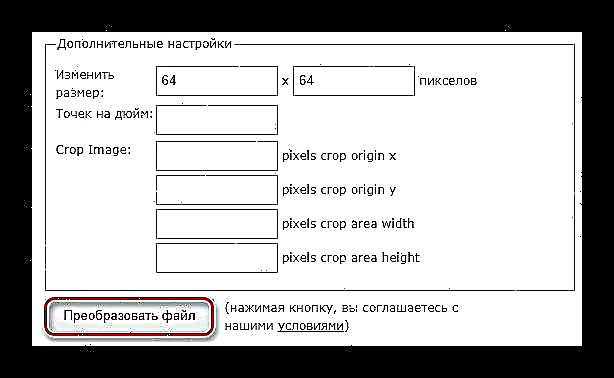
ຫຼັງຈາກນັ້ນ, ພຽງແຕ່ກົດປຸ່ມ ແປງເອກະສານ. - ຫຼັງຈາກສອງສາມວິນາທີ, ທ່ານຈະໄດ້ຮັບຂໍ້ຄວາມຂອງແບບຟອມ “ ໄຟລ໌ຂອງທ່ານໄດ້ຖືກປ່ຽນຢ່າງ ສຳ ເລັດແລ້ວ”, ແລະຮູບພາບຈະຖືກບັນທຶກໂດຍອັດຕະໂນມັດໃນຄວາມຊົງ ຈຳ ຂອງຄອມພິວເຕີຂອງທ່ານ.

ດັ່ງທີ່ທ່ານສາມາດເຫັນໄດ້, ການສ້າງໄອຄອນ ICO ໂດຍໃຊ້ເວບໄຊທ໌ Online-Convert ບໍ່ແມ່ນເລື່ອງຍາກເລີຍ, ແລະສິ່ງນີ້ກໍ່ເຮັດໄດ້ພຽງແຕ່ກົດປຸ່ມຫນູສອງຄັ້ງເທົ່ານັ້ນ.
ອ່ານອີກ:
ປ່ຽນຮູບພາບ PNG ເປັນ ICO
ວິທີການແປງ jpg ເປັນ ico
ສຳ ລັບການບໍລິການໃດທີ່ທ່ານໃຊ້, ມັນມີພຽງແຕ່ການກ່າວເຕືອນ, ແລະມັນແມ່ນສິ່ງທີ່ທ່ານຕັ້ງໃຈທີ່ຈະໃຊ້ໄອຄອນທີ່ຜະລິດອອກມາ. ດັ່ງນັ້ນ, ຖ້າທ່ານຕ້ອງການໄອຄອນທີ່ຕ້ອງການ, ເຄື່ອງມືໃດ ໜຶ່ງ ທີ່ກ່າວມາຂ້າງເທິງກໍ່ຈະເຮັດໄດ້. ແຕ່ເພື່ອຈຸດປະສົງອື່ນ, ຍົກຕົວຢ່າງ, ເມື່ອພັດທະນາໂປແກຼມໂປຼແກຼມ, ຮູບພາບ ICO ຂອງຂະ ໜາດ ທີ່ແຕກຕ່າງກັນ ໝົດ ສາມາດໃຊ້ໄດ້, ສະນັ້ນໃນກໍລະນີດັ່ງກ່າວມັນຄວນຈະໃຊ້ວິທີແກ້ໄຂທົ່ວໄປເຊັ່ນ X-Icon Editor ຫຼື Online-Convert.